Potřebujete k uvolnění svých elektronických knih odstranit jedno ze svých zařízení nebo aplikací Kindle? Takto můžete odebrat jednu ze svých registrovaných aplikací Kindle.
Kindle pro PC je skvělá aplikace, která přinesla objem obchodu Kindle do počítačů a umožní vám proměnit váš netbook, notebook nebo stolní počítač na super velký Kindle. Většina knih Kindle vám umožňuje uchovávat je až na 5 zařízeních najednou, takže si můžete své knihy číst na zařízení Kindle, v počítačích a na mobilním zařízení. Pokud jste však aktivovali příliš mnoho zařízení nebo prostě potřebujete přejít na nový nebo upgradovaný počítač, možná budete chtít deaktivovat Kindle, abyste mohli po upgradu uvolnit své knihy pro více zařízení nebo je vrátit zpět na stejný počítač to. Kindle pro PC můžete deaktivovat přímo z aplikace, nebo pokud jste jej zapomněli deaktivovat, můžete kdykoli deaktivovat kterékoli ze svých zařízení z webového rozhraní. Zde je návod, jak na to.
Deaktivujte Kindle pro PC
Pokud plánujete přeinstalovat Windows nebo upgradovat počítač nebo přejít na nový počítač, nejlepší způsob je naplánovat dopředu a deaktivovat Kindle pro PC, než to uděláte. Chcete-li to provést, otevřete program Kindle a klepněte na tlačítko Nástroje a vyberte Možnosti .

Vybrat Registrace vlevo a potom klikněte na Zrušit registraci knoflík.
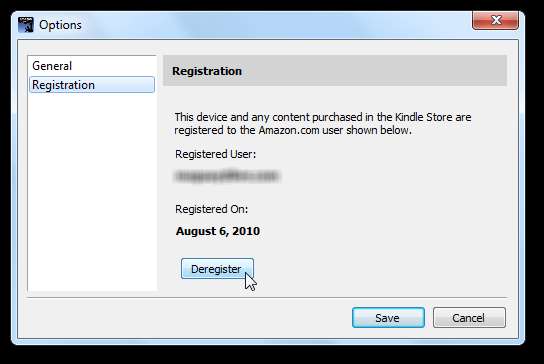
Kindle potvrdí, že chcete zrušit registraci počítače. Upozorňujeme, že eKnihy, které jste si stáhli, budete muset po opětovné aktivaci Kindle znovu stáhnout, takže zkontrolujte Odeberte z tohoto zařízení veškerý licencovaný obsah a potom klikněte na Zrušit registraci .
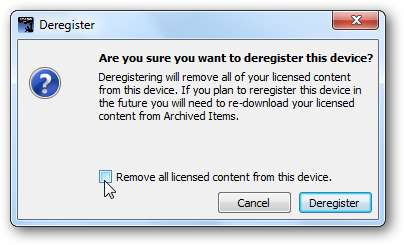
Nyní si můžete nainstalovat Kindle pro PC na jiný počítač bez obav z použití jiného slotu pro zařízení pro Kindle.
Deaktivujte Kindle pro PC online
Alternativně můžete aktivovaná zařízení vždy odebrat ze svého online účtu Kindle. Tímto způsobem můžete odebrat počítač, pokud jste jej zapomněli deaktivovat, nebo pokud byl ztracen nebo odcizen a chcete získat zpět své knihy. Přihlaste se ke svému účtu Amazon na webu Spravujte svůj Kindle stránka ( odkaz níže ).
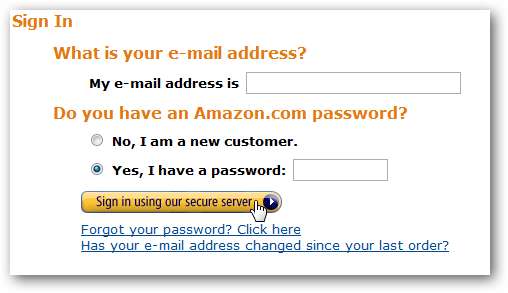
Přejděte dolů na Váš počítač a další mobilní zařízení . Zde uvidíte všechny počítače a mobilní zařízení, která jste zaregistrovali na svém účtu Kindle. Klepněte na Zrušit registraci zařízením Kindle, které chcete odebrat. Pokud si nejste jisti, co je které, zkuste otevřít Kindle v počítači, na kterém máte stále nainstalovaný, a podívejte se, jak se jmenuje.
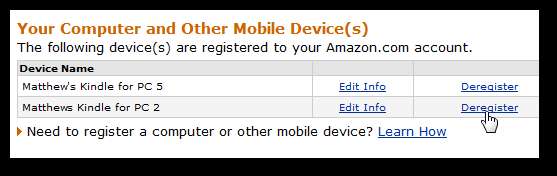
Budete požádáni o potvrzení, že chcete zařízení odhlásit ze seznamu; klikněte Zrušit registraci pokračovat.
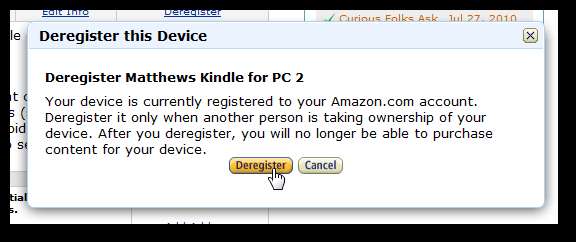
Nyní budete mít ve svém účtu pouze zařízení, která chcete.
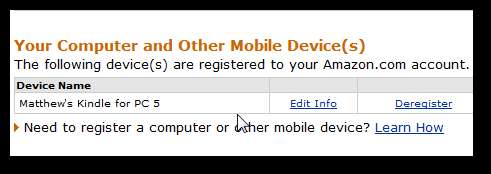
Chcete-li si snadněji zapamatovat, který počítač je v Kindle, klikněte na Upravit informace pro zadání jedinečného názvu pro vaše zařízení. Zadejte, co chcete, a klikněte Aktualizovat informace .
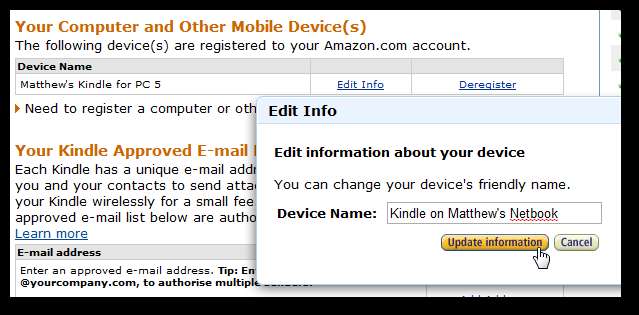
Pokud potřebujete Kindle pro PC přeinstalovat na nový nebo upgradovaný počítač, přejděte na odkaz níže a stáhněte si jej a nastavte jako dříve.
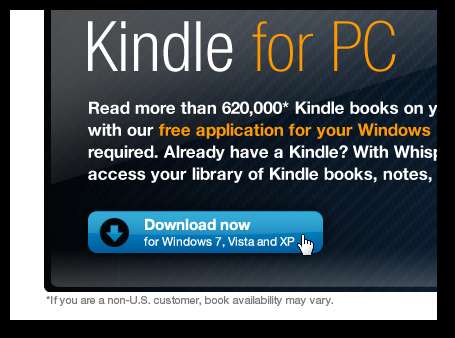
Jakmile se přihlásíte na novém počítači, můžete se vrátit k webovému rozhraní a přejmenovat tento Kindle, abyste při nákupu knih snadno zjistili, který z nich je.
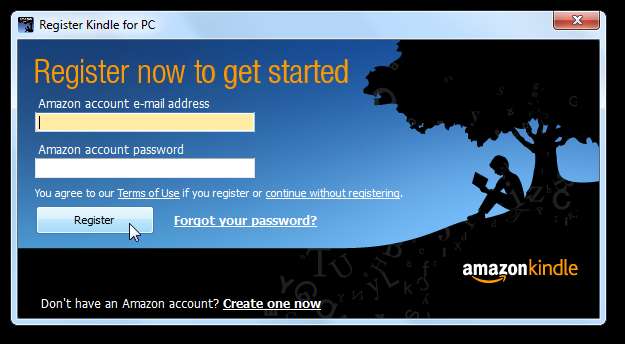
Závěr
Ať už čtete eKnihy do nového počítače nebo upgradujete na Windows 7 a nechcete přijít o své knihy, je snadné je mít k dispozici pro použití. Kindle usnadňuje čtení vašich knih na téměř jakémkoli zařízení, které vlastníte, takže pokud jste si dosud nezkontrolovali knihy, které jsou v něm k dispozici, zkuste to a zjistěte, zda se vám líbí.
Pokud byste chtěli více informací o Kindle pro PC, zde je několik našich dalších článků:
- Čtěte knihy Kindle na počítači pomocí aplikace Kindle pro PC
- Přečtěte si e-knihy Mobi na Kindle pro PC
- Náhled a nákup elektronických knih pomocí Kindle pro PC
Odkazy







